excel制作三维柱形图的方法步骤
时间:
嘉铭873由 分享
三维柱形图也就是常说的3d柱形图,这是如通过excel2010来制作的呢?下面随学习啦小编一起来看看制作三维柱形图的方法吧,希望对你有帮助!
excel制作三维柱形图的步骤
选中表中B2到G7的表格,单击“插入”选项卡下的“柱形图”按钮,选择“簇状柱形图”
拖动柱形图四个边框中心或四角,调整柱形图大小;左键点中柱形图不放,拖动柱形图到合适的位置
右键单击柱形图界面,选择“更改柱形图类型”
选择更改的柱形图款式,点击确定即可
选择三维柱形图
excel表格筛选数据的步骤
打开excel表格,选中数据第一行全部,然后在界面顶上菜单栏中选择“开始”进入,末尾位置点击“自动筛选”当看到表格中所选数据的格子里出现了箭头就说明筛选功能已经开始。
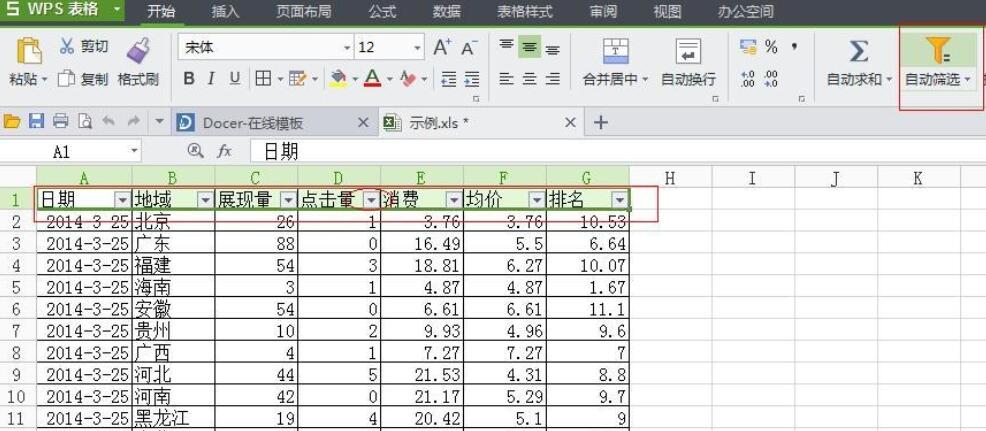
如图所示,假如要删掉表格中“点击量”为0的数据。单击旁边的箭头,再出现的下拉框中勾选0,然后表格中就会出现0的数据。
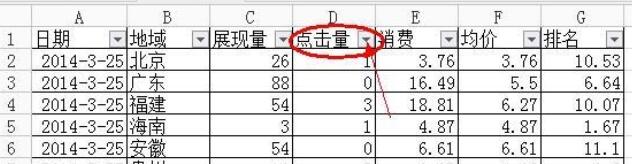
全选0的相关数据,删除。在出现的窗体中选择“下方单元格上移”点击确定即可。

再次返回表格数据,表格中就已经没有了关于点击量为0的数据。再次点击“自动筛选”,该功能就消失了。
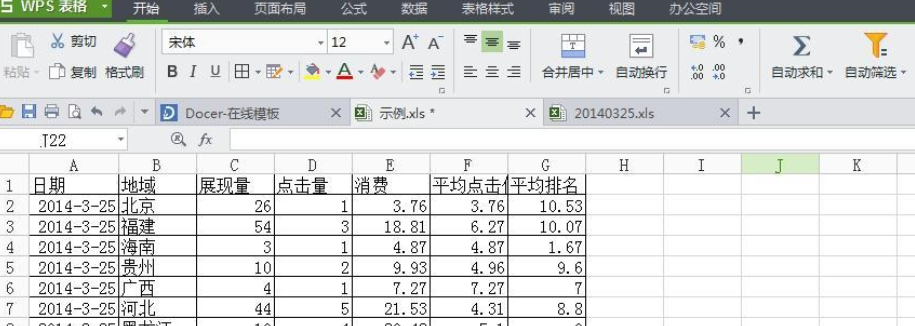
猜你喜欢:
excel制作三维柱形图的方法步骤
三维柱形图也就是常说的3d柱形图,这是如通过excel2010来制作的呢?下面随学习啦小编一起来看看制作三维柱形图的方法吧,希望对你有帮助! excel制作三维柱形图的步骤 选中表中B2到G7的表格,单击插入选项卡下的柱形图按钮,选择簇状柱
推荐度:





点击下载文档文档为doc格式
